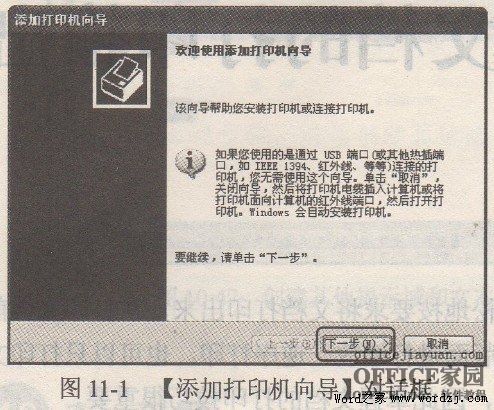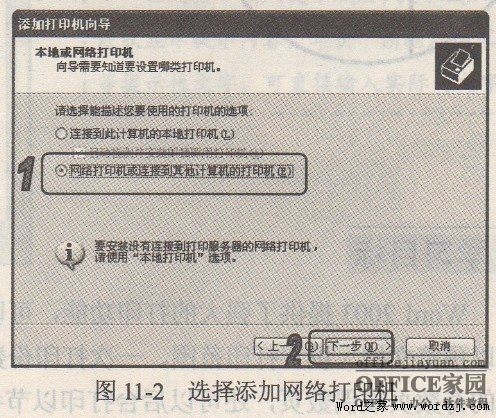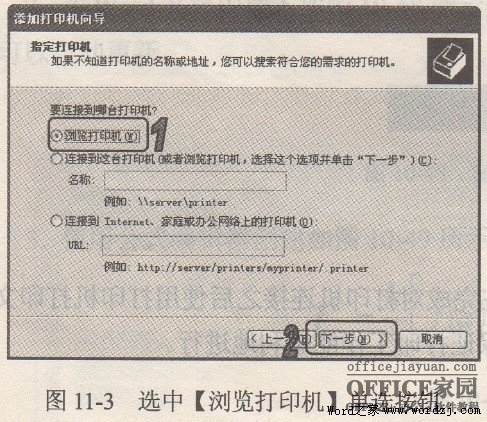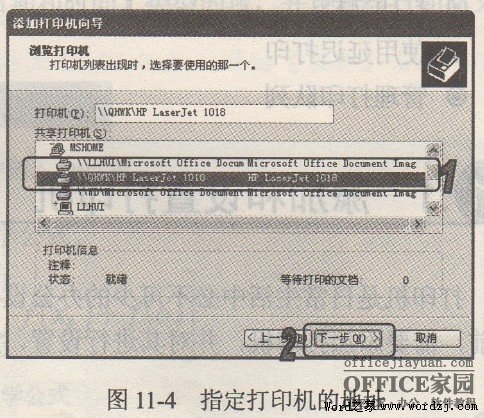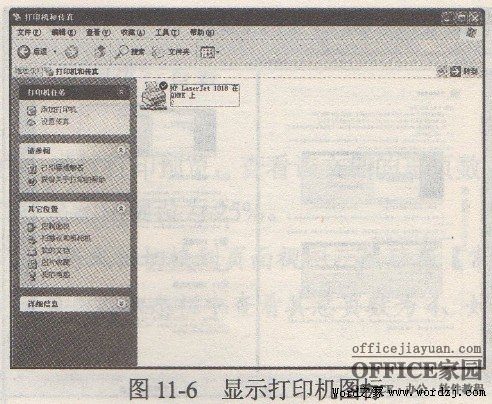Word怎么添加设置默认打印机(怎么在word里面设置默认打印机)
来源: 最后更新:23-03-13 12:44:49
-
打印机是日常生活中必不可少的办公设备。在完成对打印机连接之后使用打印机打印文档之前,需要添加打印机,并对其进行设置,从而保证打印工作能顺利地进行。
一、添加打印机
在Windows中,可以通过添加打印机向导来添加新的打印机,该打印机可以是连接在本地计算机中,也可以是连接在局域网或Intemet中。使用添加打印机向导可以方便地帮助用户安装合适的打印机。
例如:在windows中使用【添加打印机向导】对话框,添加局域网中的打印机。
(1)选择【开始】l【打印机和传真】命令,打开【打印机和传真】窗口。
(2)在左侧的【打印机任务】列表中单击【添加打印机】链接,打开【添加打印机向导】对话框,如图11—1所示。
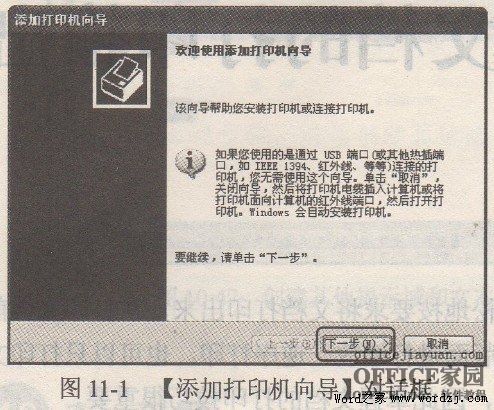

(3)单击【下一步】按钮,在打开的对话框中选中【网络打印机或连接到其他计算机的打印机】单选按钮,为系统添加网络打印机,如图11—2所示。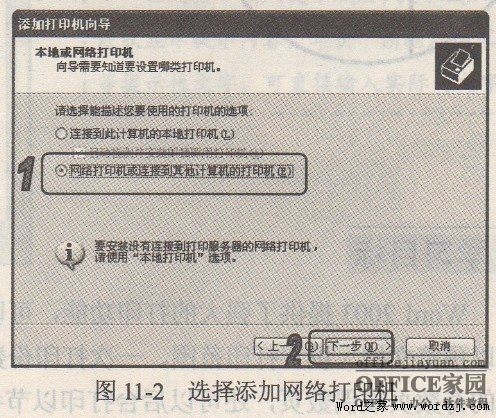

(4)单击【下一步】按钮,打开【指定打印机】对话框,选中【浏览打印机】单选按钮,如图11-3所示。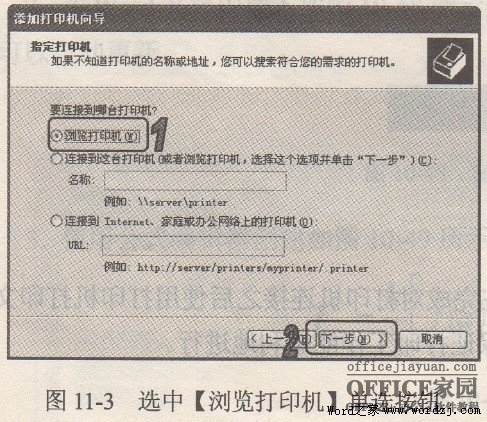
(5)单击【下一步】按钮,打开【浏览打印机】对话框,在列表共享打印机列表选择局域网中的可用打印机,如图11—4所示。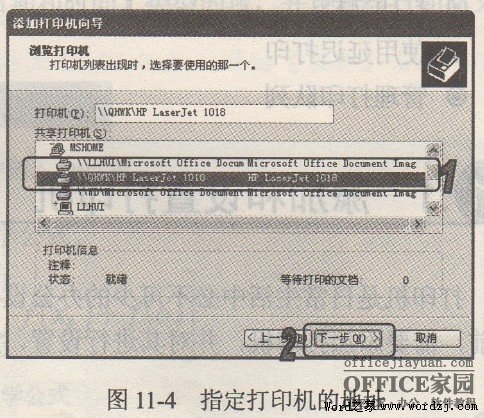

(6)单击【下一步】按钮,在打开的对话框中显示添加打印机成功的相关信息,如图11—5所示。
(7)单击【完成】按钮,完成添加打印机向导。稍后,已安装好的打印机图标将出现在【打印机和传真】窗口中,如图11-6所示。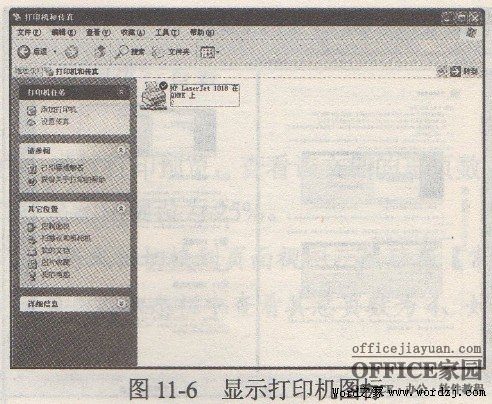
二、设置默认打印机如果在系统中有几个打印机,可以将其中的一个打印机设置为默认打印机。在以后进行打印工作时,只需在【常用】工具栏上单击【打印】按钮

,打印工作将直接传递到打印机,不必再进行选择。要设置默认打印机,在打开的【打印机和传真】窗口,右击需要设置为默认打印机的图标,从弹出的快捷菜单中选择【设置默认打印机】命令即可。如果需要对默认打印机进行设置,还可以在快捷菜单中选择【屙l生】命令,打开打印机的屙陛对话框进行设置。
免责声明:本文系转载,版权归原作者所有;旨在传递信息,其原创性以及文中陈述文字和内容未经本站证实。
帮同学化妆最高日入近千 帮朋友化妆帮同学化妆最高日入近千?浙江大二女生冲上热搜,彩妆,妆容,模特,王
2023吉林省紧缺急需职业工种目录政策解读 2024张杰上海演唱会启东直通车专线时间+票价 马龙谢幕,孙颖莎显示统治力,林诗栋紧追王楚钦,国乒新奥运周期竞争已启动 全世界都被吓了一跳(全世界都被吓了一跳是什么歌)热门标签
热门文章
-
和数字搭配的女孩名字 带数字的女孩名字 24-10-07
-
灯笼花一年开几次花(灯笼花一年四季开花吗) 24-10-07
-
冬桃苗品种(冬桃苗什么品种好) 24-10-07
-
长绒棉滑滑的冬天会不会冷(长绒棉滑滑的冬天会不会冷掉) 24-10-07
-
竹子冬天叶子全干了怎么办 竹子冬天叶子全干了怎么办呢 24-10-07
-
春天移栽牡丹能开花吗 春天移栽牡丹能开花吗图片 24-10-07
-
表示心酸的一句话(表示心酸的一句话怎么写) 24-10-07
-
轮胎气门嘴用什么胶(轮胎气门嘴用什么胶粘好) 24-10-07
-
windows安装redis缓存使用图文教程(windows安装redis5.0) 24-10-07
-
价格管制关税曲线是什么 价格管制关税曲线是什么样的 24-10-06